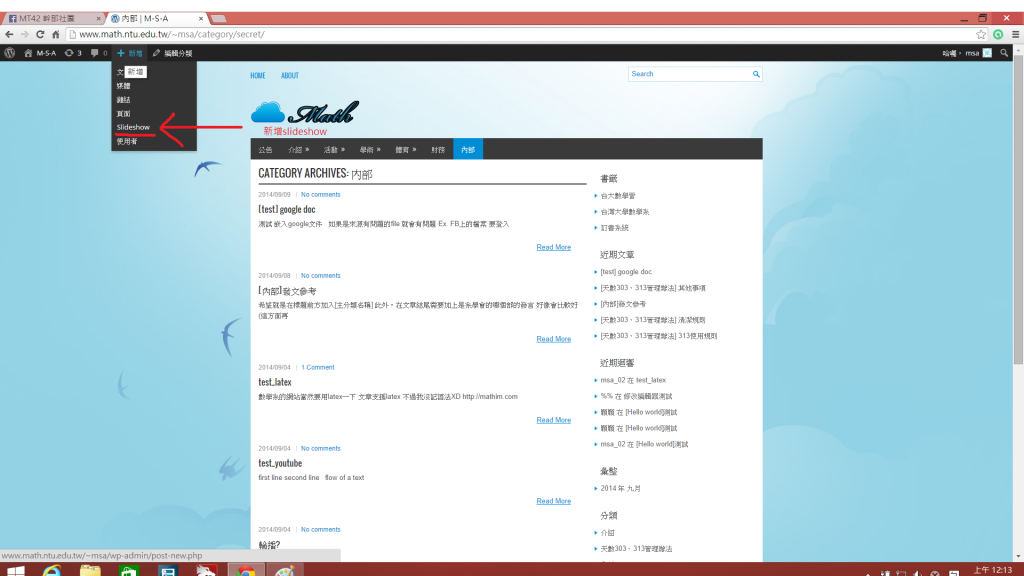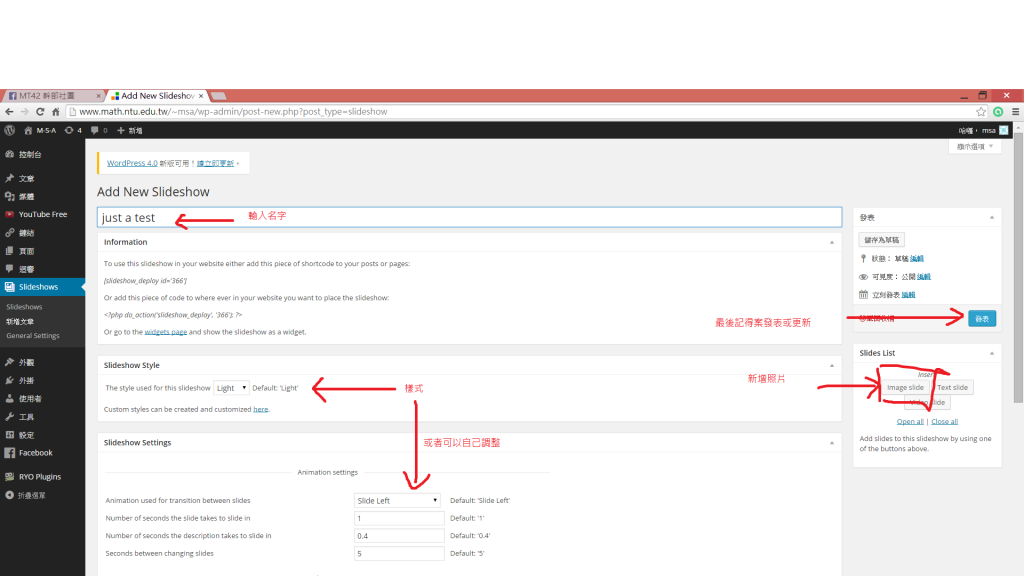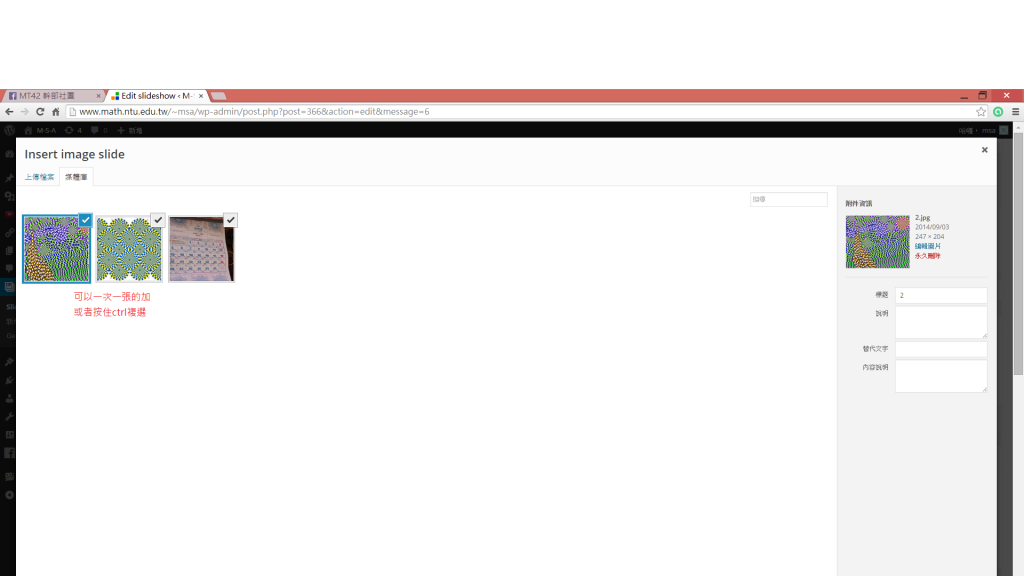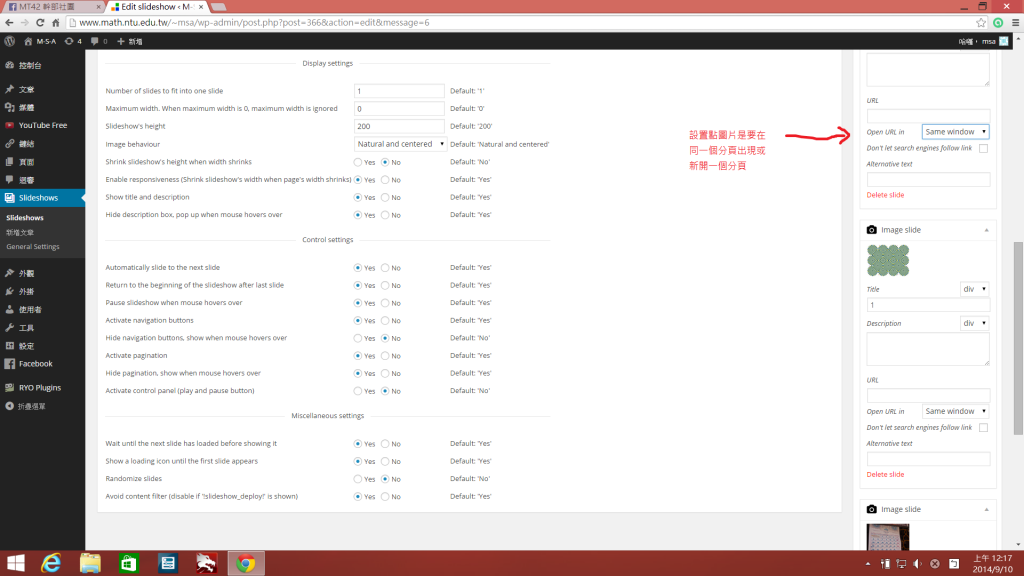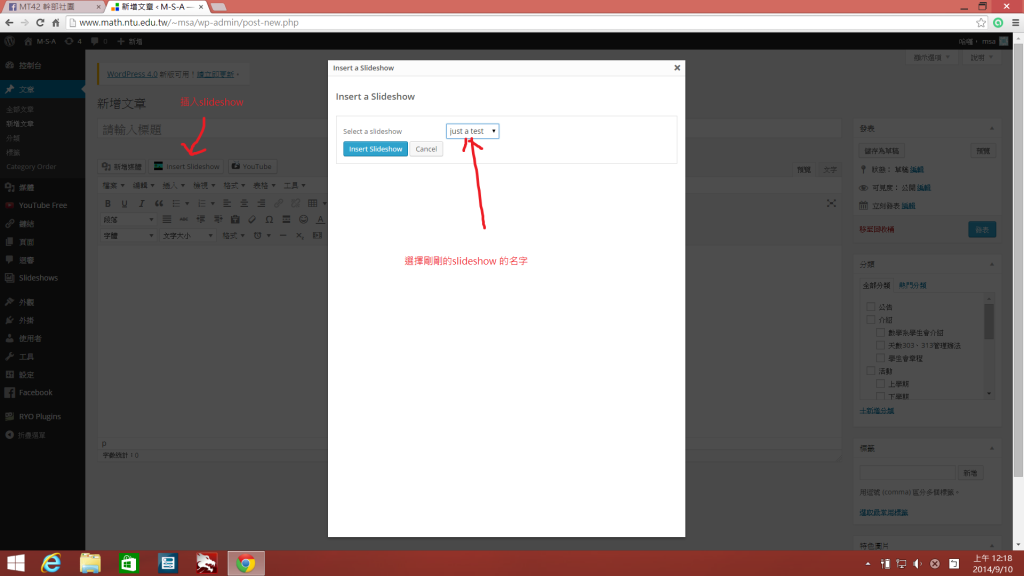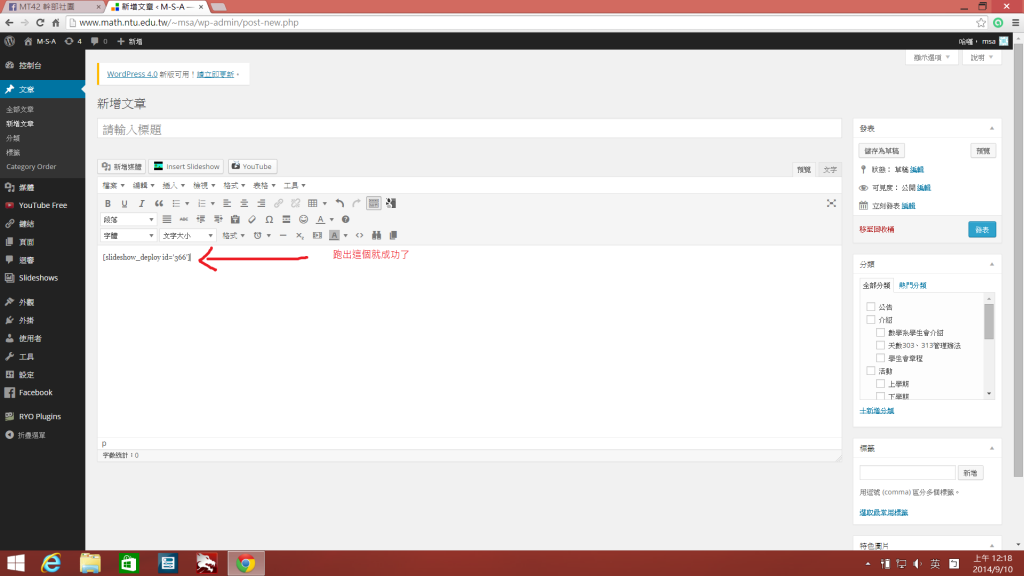分類彙整:內部
[期初大會] 計畫書
時間:9/22(一) 18:30~21:00
地點:天數101教室
目的:公告這學期各部門會做的事,宣導和教授開會之後的結果,拍賣系學會間多餘物品,收系學會費,吃東西凝聚感情
流程:紅字是工人要做的
- 18:00~18:30 準備拍賣、排椅子
- 18:30~19:00 系學會清倉大拍賣+簽到+現場繳系學會費//準備食物
- 19:00~19:30 用餐
- 19:30~19:35 主席致詞
- 19:35~20:05 系學會各部門簡報
活動>>公告學期活動時間,告知大家排開
學術>>領書事項、313書櫃
秘書>>通訊錄
美宣>>系服徵稿
財務>>預算報表
網管>>系學會網站上線
庶務>>303、313規範、垃圾桶 - 20:05~20:25 代 教授時間
服務學習
導生
輔導課程
大學營 - 20:25~20:30 臨時動議
- 20:30~21:00 continue 拍賣//收拾
器材:
- 101教室
- 麥克風
人力:
- 幫忙拍賣(收系學會費)*3+簽到*1
- 食物*2
預算粗估:食物5800,共5800
食物來源
必勝客
達美樂
拿波里: (5個大披薩1100)*5+(3*1250ml飲料 100)*3 = 5800 他會附紙杯*50
拍賣物品:
各屆系服、營服:去年150(原價200)、再之前的100
清單:衣服清單
馬克杯:50
[內部] 發文參考 (9/11更新版本)
1. 在標題前方加入[主分類名稱]
主分類名稱:公告、介紹、…、內部
至於更細的分類則在內文的開頭再補上
另外在[]之後多加一個空格
2. 在文章結尾需哪個部的發言
3. 請記得在發文前,注意有沒有勾選好分類
如果有其他的發文建議就集中在這一篇
有更改也會統一更新在這一篇當中
PS 內部的文章,尚未註冊的人是無法看到的
網管部
[教學]新增輪播照片
[test] google doc
測試 嵌入google文件
[gview file=”http://www3.stat.sinica.edu.tw/2014camp/file/2014%E8%A1%8C%E5%89%8D%E9%80%9A%E7%9F%A5_1030903.pdf” height=”900px” width=”100%” save=”1″]
如果是來源有問題的file 就會有問題
Ex. FB上的檔案 要登入
[gview file=”https://word.office.live.com/wv/WordView.aspx?FBsrc=https%3A%2F%2Fwww.facebook.com%2Fdownload%2Ffile_preview.php%3Fid%3D1534354946796932%26time%3D1410257726%26metadata&access_token=100002453362731%3AAVLyTqVj49K4oZXJWPZXXTkwqtq6u0ybAWxrWcwByD_sYw&title=%E7%AC%AC%E4%B8%89%E6%AC%A1%E4%B8%AD%E5%B8%B8%E6%9C%83%E6%9C%83%E8%AD%B0.docx” height=”900px” width=”100%” save=”1″]
test_latex
數學系的網站當然要用latex一下
$$\alpha+\beta\geq\gamma$$
文章支援latex
不過我沒記語法XD
test_youtube
first line
second line
flow of a text[embedyt]http://www.youtube.com/watch?v=urzWY6sqVGw[/embedyt]
輪播?
hey
[slideshow_deploy id=’151′]
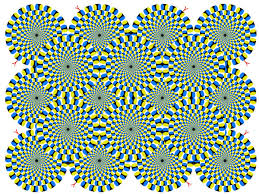
修改編輯器測試
測試一下
不知道為啥增加字體選擇後
不能編輯之前的
標楷體 標楷體 標楷體
微軟正黑體 微軟正黑體 微軟正黑體
新細明體 新細明體 新細明體
[Hello world]測試
這篇是要來測試發文的格式及功能
基本的 粗體 斜體 刪除線
- 第一點
- 第二點
- 1
- 2
- 3
- 4
靠左
置中
靠右
插入/編輯連結 https://my.ntu.edu.tw/Default.aspx
blockquote
second line